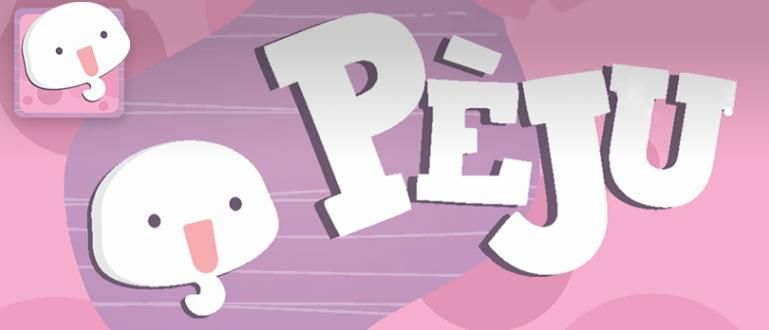إليك الفرق بين Sleep و Hibernate على Windows والذي ربما تتجاهله طوال هذا الوقت ، فقد اتضح أنه مفيد لشباب الكمبيوتر. اقرأ أكثر!
عندما تريد إيقاف تشغيل جهاز الكمبيوتر ، سترى بالتأكيد أن هناك خيارات Sleep و Hibernate. لكن ما الفرق؟
كما يوحي الاسم ، فإن السكون والإسبات لهما نفس الوظيفة لجعل جهاز الكمبيوتر الخاص بك "في وضع السكون" دون إغلاق التطبيقات قيد التشغيل. تُستخدم هذه الميزة أيضًا لتوفير الطاقة عند عدم استخدام الكمبيوتر بشكل مؤقت.
على الرغم من أن هذين الخيارين لهما نفس الهدف ، إلا أن هناك اختلافات يجب أن تعرفها يا رفاق. لنرى الفرق بين Sleep و Hibernate على جهاز كمبيوتر يعمل بنظام Windows، الأتى!
الفرق بين Sleep و Hibernate على جهاز الكمبيوتر
يمكنك تنشيط ميزتي Sleep and Hibernate (السكون والإسبات) على نظام Windows الخاص بك من خلال الخيارات الموجودة في صفحة الطاقة. يكون هذا الخيار بجوار إيقاف التشغيل وإعادة التشغيل.
النوم والسبات متشابهان ، لكنهما في الحقيقة يختلفان كثيرًا من حيث طريقة عملهما. إليك الشرح الكامل الذي يجب أن تعرفه يا رفاق!
1. النوم

الاول هو نايم، كما ذكر Jaka سابقًا أن هذه الميزة تعمل كموفر للطاقة لجهاز الكمبيوتر الخاص بك. ومع ذلك ، فإن الطريق مع احفظ كل عملك في ذاكرة الوصول العشوائي.
هذه الميزة هي نفسها "تعليقولكن من خلال إيقاف تشغيل الشاشة ، يكون استهلاك الكهرباء المستخدم أكثر كفاءة.
عندما تفتح جهاز الكمبيوتر في حالة السكون ، سيعود عملك إلى النشاط مرة أخرى في ثوانٍ ويمكنك متابعة عملك.
2. السبات

على عكس النوم ، بيات شتوى يحفظ عملك على HDD أو SSD. في هذا الوضع ، جهاز الكمبيوتر الخاص بك لن يأخذ أي قوة.
ومع ذلك ، عند تشغيل الكمبيوتر في وضع السبات ، سيعود عملك بوقت أطول من وضع السكون. هذا لأن محرك الأقراص الثابتة أو محرك أقراص الحالة الصلبة يجب أن يعيد قراءة البيانات ، على عكس ذاكرة الوصول العشوائي.
حسنًا ، طوال مدة هذه البيانات المعاد معالجتها ، يعتمد ذلك على نوع محرك الأقراص الثابتة أو محرك أقراص الحالة الصلبة الذي تستخدمه. بالطبع ، باستخدام SSD ، ستكون عملية قراءة البيانات أسرع.
ستكون هذه الميزة أكثر فائدة إذا كنت تستخدمها على كمبيوتر محمول ، مقارنة بجهاز كمبيوتر.إذا كنت من مستخدمي Windows 8 و 10 ، فإن ميزة Hibernate هذه ليست في خيار الطاقة تلقائيًا. إفتراضي.
ما الذي يجب استخدامه ، النوم أم السبات؟
نظرًا لأن الوظائف هي نفسها بين الاثنين ، يمكنك استخدام أي من الميزات حسب الحاجة. إذا كنت من مستخدمي الكمبيوتر الشخصي ، فمن الأنسب استخدام وضع السكون لتوفير الكهرباء الواردة.
مؤقت، على جهاز كمبيوتر محمول ، من الأنسب استخدام Hibernate لتوفير طاقة البطارية لاستخدامها لفترة أطول بعد إعادة التشغيل.
كيفية وضع السبات على نظامي التشغيل Windows 8 و 10
إذا كنت تستخدم Windows 8 أو 10، فلن يظهر Hibernate في خيار الطاقة على جهاز الكمبيوتر الخاص بك. هذا لا يعني أن Hibernate غير موجود ، ولكنه مخفي.
يمكنك طرح هذا الخيار يدويًا يا شباب ، إنه سهل. دعونا نرى الخطوات التالية لإحضار Hibernate على Windows 8 و 10:
- افتح لوحة التحكم على Windows ، إذن حدد الأجهزة والصوت.

- في الصفحة التالية ، حدد "تغيير ما يفعله زر الطاقة" في عمود خيارات الطاقة.

- انقر فوق "تغيير الإعدادات غير المتوفرة حاليًا".

- خيار السبات ثم يمكنك ذلك القراد و حدد "حفظ التغييرات".

- ظهر خيار Hibernate الآن في Power على شبابك الذي يعمل بنظام Windows!

هذا هو الفرق بين Sleep و Hibernate على جهاز كمبيوتر يعمل بنظام Windows والذي كنت تتجاهله. على الرغم من أنها تافهة ، إلا أن وظائف هاتين الميزتين يمكن أن تجعل جهاز الكمبيوتر أو الكمبيوتر المحمول أكثر فعالية من حيث الطاقة.
ما رأيك في ميزات Sleep and Hibernate هذه ، هل سبق لك استخدامها؟ اكتب رأيك في عمود التعليقات ، نراكم في المقال التالي!
اقرأ أيضًا مقالات حول الكمبيوتر أو غيرها من المقالات الشيقة من دانيال قاضي.